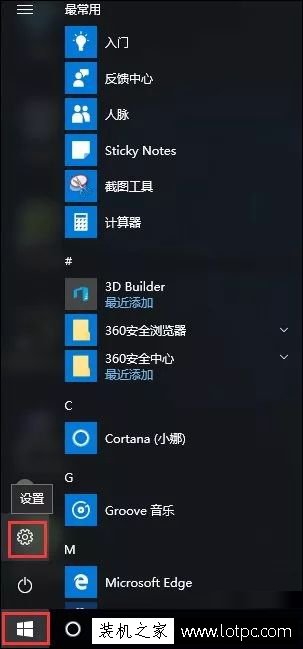华为笔记本电脑系统如何恢复出厂设置?
华为笔记本以其精致的外观,强悍的配置,便捷的操作俘获了众多办公一族的芳心,那么你知道吗,华为笔记本还有一个更牛的功能——笔记本电脑系统恢复出厂设置,首先电脑在使用的时候或多或少会出现一些问题,出问题了也会重装,但他的重装一般需要很久就是重装系统,而华为电脑是恢复出厂设置,清空数据,并且会提示你备份重要数据,下面就看看如何操作吧。

华为笔记本电脑系统如何恢复出厂设置:
1,首先你需要把计算机接入电源,然后把电脑关机或重启。待到电脑开机时长按或者点按“F10”按键进入“华为智能还原”界面。
2,“恢复出厂设置”,进入这个界面的时候,电脑会先自动检测硬件是否有问题,然后提示你是否备份C盘数据,点击“备份”或者“是”,若无重要数据则点击跳过,恢复出厂设置只会清空桌面和C盘的文件其他盘的不用担心。
3,硬件检测完成,接着可以进行恢复出厂操作。
4,会提示你是否需要备份数据,可以勾选然后点击“开始”
5,备份完成后,跳到恢复出厂设置界面,这个时候点击“恢复出厂设置”开始
6,接下来就按照正常的步骤激活电脑就可以啦。
以上就是华为笔记本电脑恢复出厂设置的方法了,如果无法出厂设置,就只能采取U盘重装系统的方法解决电脑问题啦。学会重装系统不求人哦。
我告诉你msdn版权声明:以上内容作者已申请原创保护,未经允许不得转载,侵权必究!授权事宜、对本内容有异议或投诉,敬请联系网站管理员,我们将尽快回复您,谢谢合作!